آیا می خواهید دکمه هایی را از پانل تنظیمات سریع خود اضافه یا حذف کنید؟ در اینجا نحوه سفارشی کردن تنظیمات سریع برای بهتر کردن آن برای شما آورده شده است.
پانل تنظیمات سریع اندروید دسترسی سریع و آسان به ویژگیها و کنترلهای مختلف سیستم مانند Wi-Fi، بلوتوث، مکان، کنترلهای دستگاه و اشتراکگذاری در نزدیکی را فراهم میکند.
با این حال، این همه چیز نیست. بسیاری از برنامههای شخص ثالثی که روی تلفن خود نصب میکنید گزینههای تنظیمات سریع را نیز ارائه میکنند. در زیر به شما نشان خواهیم داد که چگونه میتوانید این کاشیها را به پانل تنظیمات سریع گوشی خود اضافه کنید، کاشیهایی را که نیاز ندارید حذف کنید و ترتیب ظاهری آنها را دوباره ترتیب دهید.
علاوه بر این، برخی از کاشیهای مفید تنظیمات سریع را نیز به اشتراک میگذاریم که باید از آنها برای انجام سریعتر کارها در تلفن خود استفاده کنید. بیا شروع کنیم.
به پنل تنظیمات سریع در اندروید دسترسی پیدا کنید
برای مشاهده پانل تنظیمات سریع، صفحه اصلی گوشی خود را به پایین بکشید. اگر در برنامهای هستید، میتوانید با کشیدن انگشت از بالای صفحه به پایین به پنل دسترسی پیدا کنید.
در اینجا، چهار کاشی را خواهید دید. دوباره انگشت خود را به پایین بکشید، و برای نشان دادن پانل کامل تنظیمات سریع – با هشت کاشی، گسترش می یابد. اگر می خواهید به کاشی های بیشتری دسترسی داشته باشید، انگشت خود را به صورت افقی بکشید.
![]()
![]()
![]()
ما از پیکسل برای این راهنما استفاده می کنیم. پنل تنظیمات سریع در همه گوشیهای اندرویدی یکسان عمل میکند، اگرچه ممکن است در دستگاه شما کمی متفاوت به نظر برسد.
چگونه کاشی ها را به پنل تنظیمات سریع در اندروید اضافه کنیم
با تمام پوستههای اندروید، از جمله رابط کاربری پیکسل، بهطور پیشفرض تعداد زیادی کاشی در پانل تنظیمات سریع دریافت میکنید. اگرچه بسیاری از این کاشیها مفید هستند، اما برخی از آنها وجود دارند که به ندرت از آنها استفاده میکنید، بنابراین حذف آنها به شل شدن پانل کمک میکند.
به طور مشابه، بسیاری از برنامه های شخص ثالث کاشی های تنظیمات سریع را برای برخی از ویژگی های خود ارائه می دهند. اما از آنجایی که این کاشی ها به طور خودکار به پنل اضافه نمی شوند، باید خودتان آنها را اضافه کنید. خوشبختانه، میتوانید پنل تنظیمات سریع گوشی خود را سفارشی کنید. و اضافه کردن، حذف یا تنظیم مجدد کاشی ها بر اساس نیاز شما نسبتاً آسان است.
برای دسترسی به پانل کامل تنظیمات سریع، دو بار از بالای صفحه به پایین بکشید. برای وارد شدن به حالت ویرایش، روی نماد مداد در پایین کلیدها ضربه بزنید.
![]()
![]()
در اینجا، دستهای از کاشیها را میبینید که با بنری تقسیم میشوند که روی آن میخوانید نگه دارید و بکشید تا کاشیها را اضافه کنید. تمام کاشیهای بالای این بنر، آنهایی هستند که از قبل در پانل تنظیمات سریع در دسترس شما هستند، در حالی که کاشیهای زیر آن پنهان و غیرقابل دسترس از پانل هستند.
اگر میخواهید کاشی را به پانل تنظیمات سریع اضافه کنید، آن را به مدت طولانی فشار دهید و آن را از قسمت پایین به قسمت بالای بنر بکشید و رها کنید تا آن را در آنجا قرار دهید. برای تنظیم مجدد موقعیت آن یا هر کاشی دیگری در صفحه، آن را به مدت طولانی فشار دهید و آن را به صفحه یا ناحیه مورد نظر خود در صفحه بکشید.
![]()
![]()
نحوه حذف کاشی ها از تنظیمات سریع
اگر میخواهید کاشی را از پانل تنظیمات سریع حذف کنید، آن را از پانل تنظیمات سریع به قسمت زیر بنر بکشید و انگشت خود را بردارید تا آن را در آنجا قرار دهید.
پس از تکمیل سفارشی کردن پانل تنظیمات سریع، روی کلید پیکان عقب در گوشه سمت چپ بالای صفحه ضربه بزنید. با این کار تمام تغییرات پانلی که ایجاد کرده اید ذخیره می شود و شما را به پنل تنظیمات سریع می برد، جایی که می توانید تمام تغییراتی را که به تازگی ایجاد کرده اید مشاهده کنید.
9 کاشی با تنظیمات سریع که باید به دستگاه خود اضافه کنید
توصیه می کنیم کاشی های زیر را به گوشی خود اضافه کنید. در حالی که بیشتر این کاشیها کاشیهای سیستمی هستند، تعدادی از آنها از طریق برنامههای شخص ثالث در دسترس هستند.
1. Nearby Share

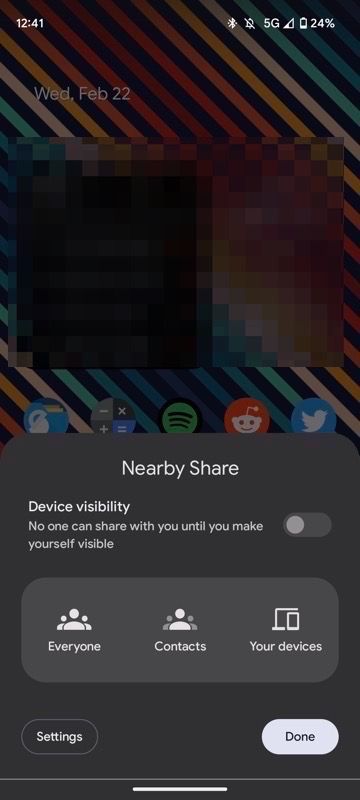
Nearby Share به شما امکان می دهد فایل ها، برنامه ها، عکس ها، ویدیوها، پیوندها و موارد دیگر را به صورت بی سیم بین دستگاه های Android به اشتراک بگذارید. استفاده از آن آسان است و انتقال سریعتر را امکان پذیر می کند.
برای ارسال و دریافت فایلها از طریق Nearby Share باید این ویژگی را روشن کنید و قابلیت مشاهده دستگاه را تنظیم کنید. اگرچه میتوانید این کار را از تنظیمات انجام دهید، تغییر تنظیمات سریع به شما کمک میکند این کار را بسیار راحتتر انجام دهید.
برای فعال کردن اشتراکگذاری در نزدیکی، به سادگی روی کلید در پانل تنظیمات سریع ضربه بزنید و دکمه روشن کردن را فشار دهید. پس از این، می توانید هر یک از گزینه های مشاهده را انتخاب کنید و Done را بزنید تا پنجره پاپ آپ بسته شود.
2. Extra Dim
![]()
![]()
اگر از تلفن خود در شب استفاده می کنید، احتمالاً باید روشنایی را تا آخر کم کنید تا از آن بدون آسیب رساندن به چشمان خود استفاده کنید. با این حال، این سطح روشنایی گاهی اوقات می تواند هنوز هم بسیار روشن به نظر برسد، به خصوص زمانی که هوا تاریک است.
Extra Dim این مشکل را با کاهش بیشتر روشنایی صفحه برطرف می کند. به سادگی کاشی آن را به پانل تنظیمات سریع گوشی خود اضافه کنید و هنگام استفاده از تلفن در شب آن را روشن کنید تا از فشار وارد نشود.
3. حالت فوکوس
![]()
![]()
Focus Mode یک ابزار Digital Wellbeing است که به شما امکان میدهد حواسپرتی را به حداقل برسانید، بنابراین میتوانید بهتر روی کار خود تمرکز کنید و کارها را سریعتر انجام دهید. این به یک راه اندازی اولیه نیاز دارد، پس از آن می توانید آن را از تنظیمات Digital Wellbeing در دستگاه خود روشن کنید.
با این حال، با افزودن کاشی آن در پانل تنظیمات سریع گوشی خود، می توانید آن را از هر جایی با یک ضربه ساده روشن و خاموش کنید و مراحل اضافی درگیر در این فرآیند را حذف کنید.
4. اسکنر کد QR
![]()
![]()
اسکنر کد QR کاشی مفید دیگری است که باید در پانل تنظیمات سریع خود داشته باشید. این اساساً میانبری است که عملکرد اسکن کد QR را در لنز Google باز می کند تا به شما کمک کند کدهای QR را در تلفن پیکسل یا سایر دستگاه های اندرویدی سریعتر اسکن کنید.
با آن، هر زمان که نیاز به اسکن یک کد QR در دستگاه خود داشتید، به سادگی روی کاشی آن در پانل تنظیمات سریع ضربه بزنید. وقتی برنامه Google Lens را باز میکند، دستگاه خود را به سمت کد QR بگیرید و محتوای آن را میخواند و به شما نشان میدهد.
5. سرور FTP (از طریق Solid Explorer)
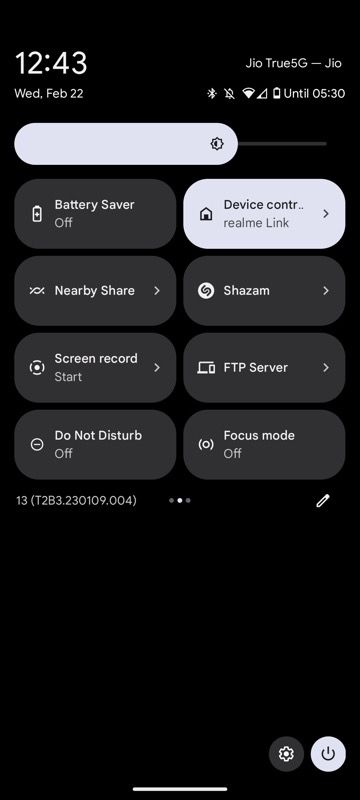
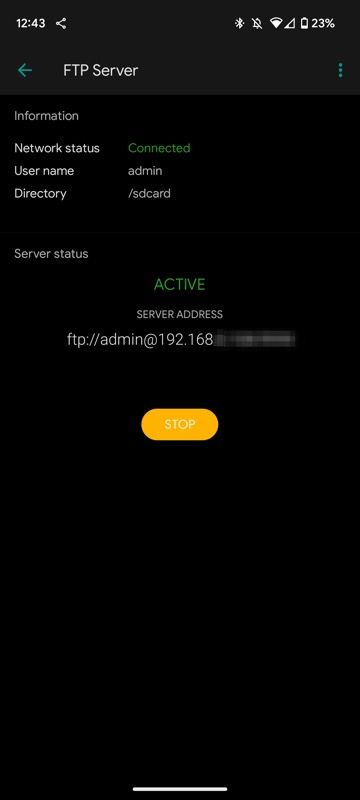
FTP (پروتکل انتقال فایل) یکی از روش های متعدد برای اشتراک گذاری فایل ها بین دستگاه ها است. بسیاری از فایل منیجرهای اندروید این قابلیت را ارائه می دهند، و اگر یکی از این فایل منیجرها را روی دستگاه خود نصب کرده باشید، کلید FTP Server را نیز دریافت می کنید.
به عبارت ساده، این ضامن سرور FTP را در مدیر فایل روشن می کند، بنابراین می توانید به اشتراک گذاری فایل ها از/از آن را شروع کنید. این کار نیازی به روشن کردن دستی سرور با رفتن به فایل منیجر را از بین می برد و در وقت شما صرفه جویی می کند.
توصیه می کنیم از Solid Explorer استفاده کنید. این یکی از بهترین فایل منیجرهای اندروید است و دارای قابلیت FTP است.
6. Shazam
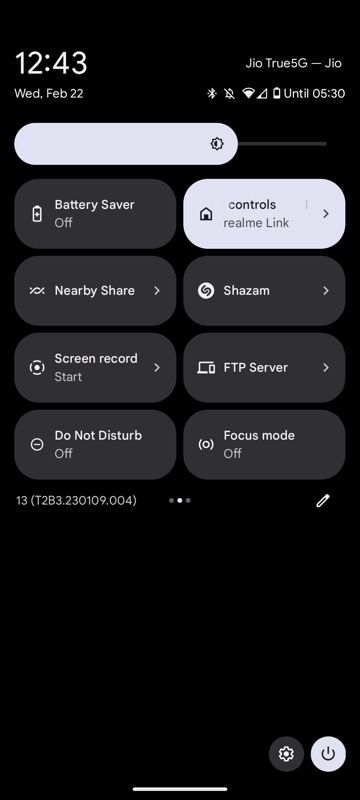
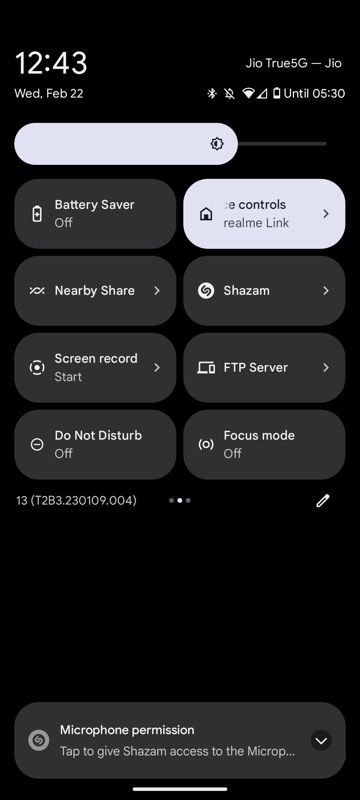

Shazam سریعترین سرویس تشخیص موسیقی است. این به عنوان یک برنامه در دستگاه های Android در دسترس است، و همچنین یک کاشی تنظیمات سریع دریافت می کنید که به شما امکان می دهد آن را از هر کجا اجرا کنید.
برای استفاده از آن، اپلیکیشن Shazam را در گوشی خود دانلود کنید. سپس، مراحل ذکر شده در بخش قبل را دنبال کنید تا کاشی Shazam را به پانل تنظیمات سریع اضافه کنید. شما می توانید یکی را برای ویژگی Auto Shazam یا Shazam را بر اساس اولویت خود اضافه کنید، اگرچه ما دومی را توصیه می کنیم.
دانلود: Shazam (رایگان)
7. حالت یک دست
![]()
![]()
![]()
اگر صاحب یکی از گوشیهای بلندتر پیکسل – Pixel 7 Pro و مانند آن هستید – ممکن است گاهی اوقات استفاده از آن با یک دست برای شما دشوار باشد. حالت یک دستی سعی می کند این مشکل را با پایین آوردن قسمت بالای صفحه تا نیمه پایین بیاورد تا بتوانید به راحتی به آن دسترسی داشته باشید.
Google این ویژگی را در زیر چند منو در تنظیمات پنهان کرده است، اما میتوانید کلید آن را به پانل تنظیمات سریع خود اضافه کنید تا آن را از هر کجا فعال کنید. برای روشن کردن حالت، روی ضامن ضربه بزنید و سپس روی نوار چندوظیفگی به پایین بکشید تا صفحه نمایش پایین بیاید.
8. ضبط صفحه
![]()
![]()
برای مواقعی که نیاز دارید صفحه نمایش خود را ضبط کنید – شاید برای کمک به ضبط یک مشکل در یک دستگاه یا نشان دادن برخی عملکردها در یک برنامه به کسی – کاشی ضبط صفحه می تواند به شما کمک کند تا به سرعت یک ضبط جدید را از هر کجا شروع کنید.
بعد از اینکه کاشی را به پنل خود اضافه کردید، روی آن ضربه بزنید و تنظیمات را در صفحه زیر انتخاب کنید. سپس روی دکمه Start ضربه بزنید تا ضبط شروع شود. پس از اتمام، روی دکمه Stop در پانل اعلان ضربه بزنید تا ضبط متوقف شود و آن را ذخیره کنید.
9. کنترل های دستگاه
![]()
![]()
![]()
اگر اهل فن آوری خانه های هوشمند هستید، به احتمال زیاد از برخی پلتفرم ها برای کنترل دستگاه های هوشمند خود استفاده می کنید. در این حالت، به جای باز کردن آن برنامه خاص هر بار که نیاز به راه اندازی یک عملکرد یا کار با دستگاه دارید، می توانید برای دسترسی آسان، کاشی Device Controls را به پانل تنظیمات سریع گوشی خود اضافه کنید.
پس از اینکه کاشی را اضافه کردید، روی آن ضربه بزنید و پلتفرم را از گزینه های موجود انتخاب کنید. سپس، کادرهای کنار کنترلهایی را که میخواهید اضافه کنید علامت بزنید. اکنون، زمانی که میخواهید به هر یک از محرکها دسترسی داشته باشید، روی کاشی Device Control ضربه بزنید تا کنترلهای خود را در صفحه بعدی پیدا کنید.
کارها را در تلفن اندرویدی خود به سرعت و کارآمد انجام دهید
کاشیهای تنظیمات سریع میتوانند به میزان قابل توجهی سرعت عملیاتهای مختلف دستگاه را افزایش دهند و در زمانی که در غیر این صورت برای انجام مراحل اضافی صرف میشود، صرفهجویی کنند. بنابراین ادامه دهید و پانل تنظیمات سریع دستگاه خود را سفارشی کنید تا برای شما مفیدتر باشد.
به همین ترتیب، اگر از گوشی سامسونگ استفاده میکنید، میتوانید پنل تنظیمات سریع آن را نیز سفارشی کنید تا بیشترین بهره را از آن ببرید و ممکن است چند گزینه مختلف برای بازی داشته باشید.